Icecream Ekran Kaydedici İncelemesi [Artıları ve Eksileri ve Adımlar]
Dürüst olalım, mükemmel bir ekran kayıt aracına sahip olmak ekranınızı etkili bir şekilde yakalamanıza yardımcı olacaktır. Ve Icecream Ekran Kaydedici sizin için tatlı bir ikram gibi görünse de, bilgisayar ekranınızdaki her şeyi kolaylıkla ve hassasiyetle kaydetmenize yardımcı olabilecek başka tatlar da var. Bu nedenle, bilinçli bir karar vermenize ve kayıt deneyiminizi yükseltmenize yardımcı olacak aşağıdaki Icecream Ekran Kaydedici incelemesini ve alternatifini keşfetmeye hazır olun.
Kılavuz Listesi
Dondurma Ekran Kaydedici İncelemesi Icecream Ekran Kaydedici Nasıl Kullanılır Memnun Değil misiniz? Icecream Screen Recorder Alternatifini Deneyin Icecream Ekran Kaydedici ile İlgili Yaygın Sorunları GidermeDondurma Ekran Kaydedici İncelemesi
Icecream Screen Recorder, kullanıcılar arasında popülerlik kazanmasını sağlayan başlıca sebeplerden biri de kullanım kolaylığı ve çok yönlü özellikleridir ve bu da onu hem yeni başlayanlar hem de deneyimli içerik oluşturucular için mükemmel bir seçenek haline getirir. Birçok platformda geri bildirimler toplayan, listelenen özellikler, artılar ve eksiler, günlük kayıt ihtiyaçları için sağlam bir seçim olarak ününe uygun olup olmadığına karar vermenize yardımcı olacaktır.
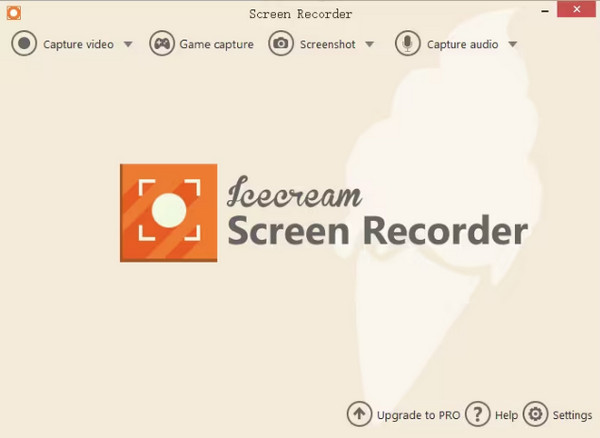
Özellikleri:
• Tam Ekran ve Özel Alan Kaydı. Tüm ekranı yakalayın veya özel bir bölge seçin.
• Web Kamerası Yakalama. Ekran kayıtlarınıza web kamerası görüntülerini de ekleyin.
• Ses Kaydı. Icecream Ekran Kaydedici sistem sesini ve mikrofon girişini seçerek veya aynı anda kaydeder.
• Düzenleme Araçları. Kaydı geliştirmek için metin, ok, şekil ve açıklamalar eklemenize olanak tanır.
• Kayıtları Planlayın. Kayıtları belirli zamanlarda başlatmak ve bitirmek için bir zamanlayıcı ayarlayın.
• Çıktı Biçimleri. Kayıtları MP4, AVI, MOV, FLV ve diğer formatlarda kaydedin.
- Artıları
- Net ve detaylı video ve ses yakalayın.
- Basit tasarımı sayesinde her seviyedeki kullanıcıya uygundur.
- Uygun fiyatlı, temel özelliklere sahip ücretsiz bir sürüm sunuyor.
- Kapsamlı kayıtlar için hem web kamerası hem de ses desteği.
- Kayıtları kaydetmeden önce kırpabilirsiniz.
- Eksileri
- Uzun kayıtlar nedeniyle kullanıcılar hatalar ve aksaklıklar nedeniyle zorluklarla karşılaşıyor.
- Gelişmiş video düzenleme yeteneklerine sahip değilsiniz.
- Rakiplerinde bulunan gelişmiş özelliklerden yoksun.
Genel olarak, Icecream Screen Recorder günlük kayıt ihtiyaçları için basit bir araç arayanlar için mükemmeldir. Küçük dezavantajları olsa da denemeye değer; bir sonraki bölümde nasıl çalıştığını görün.
Toplantı Kaydedici Seçerken Nelere Dikkat Edilmelidir?
Bu kısa Icecream Screen Recorder incelemesinden sonra, hem yeni başlayanlar hem de deneyimli içerik oluşturucular için ideal olduğunu gördünüz. Bir öğretici, oyun veya sunum kaydetmek istiyorsanız, işte özelliklerinden en iyi şekilde yararlanmanın yolu:
Ekran Kaydı
- 1. Icecream Screen Recorder'ı başlattıktan sonra "Video Yakala" açılır düğmesine tıklayarak başlayın.
- 2. Daha sonra tam ekran veya özel bölge gibi kayıt alanını seçmeniz gerekecektir.
- 3. Seçtikten sonra kayda başlamak için "Kayıt" butonuna tıklayın.
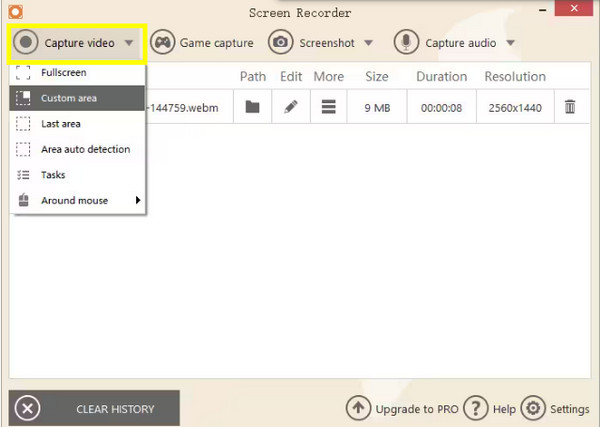
Web Kamerasıyla Kayıt
- 1. Ekranınızı kaydederken web kamerası görüntülerinizi de eklemek istiyorsanız Ayarlar'da "Web Kamerası" seçeneğini etkinleştirin. Bu, eğitimler veya vlog'lar için mükemmeldir.
- 2. Bu web kamerası kaydedici Ekran kaydınızın herhangi bir yerine görüntüleri yerleştirmenize olanak tanır.
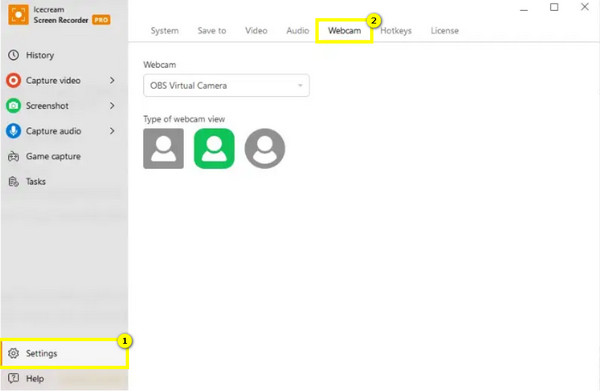
Kayıt Sırasında Açıklama Ekle
- 1. Kayıt oturumu sırasında, görüntülenen araç çubuğunu kullanarak açıklamalar ekleyin.
- 2. Videonuzdaki bazı noktaları vurgulamak için metin, oklar, şekiller ve vurgular ekleyin.
- 3. Ayrıca, açıklamaların boyutunu, rengini ve stilini de ayarlayabilirsiniz.
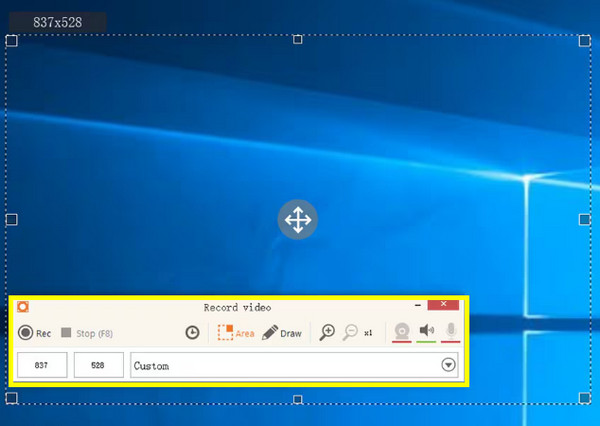
Video Kaydını Düzenleyin ve Kaydedin
- 1. Bittiğinde, Icecream Screen Recorder istenmeyen bölümleri kaldırarak videonuzu bir düzenleyiciyle düzenlemenize izin verecektir. Ayrıca, gerekirse ses seviyesini ayarlayabilirsiniz.
- 2. Daha sonra videonuzu istediğiniz formatta, örneğin MP4, MOV, AVI veya diğer formatlarda kaydedin.
- 3. İsterseniz videonuzu e-posta yoluyla paylaşabilir veya doğrudan sosyal medya platformlarına yükleyebilirsiniz.
En İyi 5 Toplantı Kayıt ve Transkript Yazılımı
Eğer Icecream ekran kaydı ihtiyaçlarınızı tam olarak karşılamıyorsa, AnyRec Screen Recorder Mükemmel bir alternatiftir. Yüksek kaliteli kayıtlarıyla ünlü AnyRec Ekran Kaydedici, tam ekran, seçili bölüm veya etkin pencere olsun, ekrandaki her şeyi hassasiyet ve netlikle yakalar. Ayrıca sistem sesini, mikrofon girişini ve web kamerasını aynı anda yakalayarak, her türlü kayıt amacı için daha fazla esneklik sunar. Dahası, videolarınızı kırpmanıza, kesmenize ve açıklamalar eklemenize olanak tanıyan güçlü düzenleme araçları sunar ve paylaşmadan önce daha da ince ayar yapmanızı sağlar.

Ekranı, sesi ve web kamerasını aynı anda mükemmel netlikte kaydedin.
İstediğiniz kaliteyi elde etmek için özelleştirilebilir kayıt ayarları.
Kayıtları MP4, MOV, AVI ve daha popüler formatlarda kaydedin.
Gerçek zamanlı açıklama ekleme ve ekran görüntüsü alma desteklenmektedir.
100% Güvenli
100% Güvenli
Aşama 1. Açık AnyRec Screen Recorder ve "Video Kaydedici" seçeneğini hedefleyin. Tüm ekranı veya özel bir alanı kaydetmeyi seçin. Ve sistem sesini ve mikrofon sesini istediğiniz gibi ayarlayın.

Adım 2.Biçim ve kalite gibi gelişmiş ayarlar için "Ayarlar"a tıklayın ve ayarlamalarınızı yapmak için "Çıktı" sekmesine gidin.

Aşama 3.Başlamak için "REC" düğmesine tıklayın. Kayıt yaparken, ekrana not eklemek için sağlanan araçları kullanın. Icecream Screen Recorder gibi, "Kamera" düğmesini kullanarak da anların anlık görüntülerini alabilirsiniz.

Adım 4.Son olarak "Durdur" düğmesine tıklayın. Kayıt bir önizleme penceresinde açılacaktır. Burada videoyu inceleyebilir ve herhangi bir bölümü kırpabilirsiniz. Sonuçtan memnunsanız "Kaydet" düğmesine tıklayın.

100% Güvenli
100% Güvenli
Icecream Ekran Kaydedici ile İlgili Yaygın Sorunları Giderme
Icecream Screen Recorder, hem yeni başlayanlar hem de profesyoneller için dost canlısı ve akıcı işlevselliğiyle bilinse de, sorunlar konusunda hala güvenli değildir. Neyse ki, bu sorunlar basit sorun giderme adımlarıyla çözülebilir. Aşağıda kullanıcıların karşılaştığı en sık sorunları ve sizi tekrar doğru yola sokmak için çözümleri inceleyin.
#1. Kayıt Başlamıyor
Yazılım aksaklıkları veya yetersiz izinler bu sorunun oluşmasına neden olabilir. Bu nedenle, Icecream Ekran Kaydedicisinin bilgisayar ekranınızda kayıt yapmak için yeterli izne sahip olduğundan emin olun. Ayrıca oturuma müdahale edebilecek ekstra kayıt ve düzenleme yazılımlarını da kapatabilirsiniz.
#2. Kalitesiz
Bu sorunda, Icecream Ekran Kaydedicisinin ayarlarını kontrol edin ve çözünürlük ve bit hızının uygun şekilde ayarlanıp ayarlanmadığını görün. Mikrofonunuzun ve sistem ses girişlerinizin de doğru şekilde seçildiğinden emin olun.
#3. Bulanık Kayıt
Bu sorun genellikle çözünürlük ayarı çok düşük olduğunda veya sisteminizin performansı yüksek kaliteli kayıtları kaldıracak kadar güçlü olmadığında meydana gelir. Bu nedenle, çözünürlüğün 1080p gibi yüksek bir seviyeye ayarlandığından emin olun. Ayrıca, arka planda çalışan kaynak yoğun programları kapatarak lütfen CPU ve belleği boşaltın.
#4. Kayıt Gecikmesi
Yetersiz güç, kayıt gecikmesi veya takılma gibi donanım sınırlamalarından kaynaklanır. Normalde bir kayıt oturumunda gerçekleşir. Sürücülerinizi güncelleyerek ve sisteminiz daha yüksek ayarlara ayak uyduramıyorsa kayıt ayarlarını daha düşük ayarlara ayarlayarak bu sorundan kurtulun. Ya da sadece şuna güvenebilirsiniz: gecikme yok ekran kaydedici – AnyRec Ekran Kaydedici.
#5. Ses Senkronizasyon Dışı
Bu arada, bu senaryo yanlış ses ayarları veya çok yüksek bir çözünürlükte kayıt nedeniyle meydana geldi. Bu nedenle, yapmanız gereken şey, PC'nizdeki zorlanmayı azaltmak için çözünürlüğü veya kare hızını düşürmektir. Ayrıca, ayarlarda doğru ses aygıtlarının seçildiğinden emin olun ve örnek oranıyla eşleşip eşleşmediğine bakın.
Çözüm
Icecream Screen Recorder, her türlü kullanıcı için mükemmel kılan bir dizi özellik sunarak ekran kaydı için sağlam ve kullanıcı dostu bir seçenek olduğunu kanıtladı. Ancak, gelişmiş seçeneklerle daha da fazla özellik içeren bir ekran kaydı deneyimi istiyorsanız, AnyRec Screen Recorder en iyi Icecream Screen Recorder alternatifidir. Üstün kalitesi, gecikmesiz deneyimi ve kapsamlı düzenleme araçlarıyla bilinen, kayıt projelerinizi zahmetsizce yapabilirsiniz. İster profesyonel ister kişisel kullanım olsun, AnyRec güvenilirlik ve esneklik sağlar.
100% Güvenli
100% Güvenli
